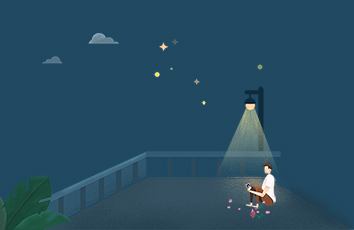目录
一、下载jdk1.8版本1.1 jdk安装1.2 配置环境变量二、mysql版本下载一、下载jdk1.8版本
jdk8下载地址
选择一款进行下载,我下载的是:jdk-8u291-macosx-x64.dmg。
1.1 jdk安装
1.双击dmg,按照提示进行安装。
2。在终端输入:java -version,显示以下信息表示安装成功。
3.找到安装目录:
a.在终端输入:/usr/libexec/java_home -V可找到jdk安装路径"/Library/Internet Plug-Ins/JavaAppletPlugin.plugin/Contents/Home",如下所示:
也可在上层目录的资源库中找到。
1.2 配置环境变量
1.第一次配置环境变量,使用touch .bash_profile创建隐藏配置文件;
jane@janedeMacBook-Pro ~ % touch .bash_profile
2.使用open -e .bash_profile打开配置文件;
jane@janedeMacBook-Pro ~ % open -e .bash_profile
3.在配置文件bash_profile中输入以下配置命令:
JAVA_HOME=/Library/Java/JavaVirtualMachines/jdk1.8.0_291.jdk/Contents/HomePATH=$JAVA_HOME/bin:$PATH:.CLASSPATH=$JAVA_HOME/lib/tools.jar:$JAVA_HOME/lib/dt.jar:.export JAVA_HOMEexport PATHexport CLASSPATH
如图:
4.输入source .bash_profile使配置生效;
jane@janedeMacBook-Pro ~ % source .bash_profile
5.输入echo $JAVA_HOME显示配置路径:
jane@janedeMacBook-Pro ~ % echo $JAVA_HOME
二、mysql版本下载
选择需要的版本进行下载:戳这里选择对应的版本进行下载==> 双击下载完成的mysql-5.7.16-osx10.11-x86_64.dmg安装包,一直下一步,直到出现下图所示的一个临时密码:打开终端,输入以下命令进行修改密码,注意,第一次输入的密码就是上面出现的临时密码,直接复制过来就好:
jane@janedeMacBook-Pro ~ % /usr/local/mysql/bin/mysqladmin -u root -p passwordEnter password: New password: Confirm new password: Warning: Since password will be sent to server in plain text, use ssl connection to ensure password safety.
接下来还需要配置环境变量,使用以下命令打开配置文件.bash_profile:
jane@janedeMacBook-Pro ~ % open -e .bash_profile
如图,在配置文件后面追加以下内容:
#MySQLexport PATH=$PATH:/usr/local/mysql/bin
使用以下命令使配置生效:
jane@janedeMacBook-Pro ~ % source ~/.bash_profile
接下来使用mysql --version就可以查看到mysql版本信息了:
jane@janedeMacBook-Pro ~ % mysql --versionmysql Ver 14.14 Distrib 5.7.16, for osx10.11 (x86_64) using EditLine wrapper
至此,配置完成,可使用mysql -uroot -p命令➕刚刚修改后的密码进行登录mysql了:
jane@janedeMacBook-Pro ~ % mysql -uroot -p